Slik åpner du delte filer på Android uten en Microsoft-konto

Microsofts nye funksjon gjør det enkelt å åpne delte filer på Android anonymt uten å måtte logge inn på kontoen din.
Hva gjør du når du trenger å dele filer mellom disse enhetene? De som trenger å dele filer mellom Android-telefonen og PC-en, vet ofte at prosessen er skremmende! Ja, du kan alltid bruke USB-kabel for å tjene formålet ditt, men har du noen gang tenkt på å finne alternativer for det samme? Hvis du leter etter svar på "Hvordan overføre filer fra Android til PC uten problemer?" da er du på det beste stedet å vite om dem! Gå gjennom listen og kjenn til Android-appene for filoverføring!
Hvordan overføre filer fra Android til PC
1. AirDroid
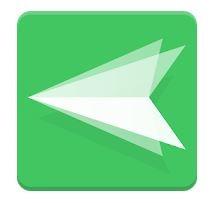
Det er den mest populære som brukes til å flytte filer fra Android til PC! Det har blitt omtalt i PCWorld, Gizmodo, XDA og mange andre fordi det er effektivt for å få tilgang til Android eller nettbrett fra PC-en din gratis! Den kan også brukes som speiling-app da den kan caste den lille skjermen til PC! Det beste med AirDroid ber deg ikke om å rote telefonen din og har også en mengde funksjoner.
Les også:-
10 beste fildelingsapper for Android 2021... Vil du vite hvordan du overfører data uten USB-er og kabler fra en enhet til en annen? Vil du hvordan...
2. Feem
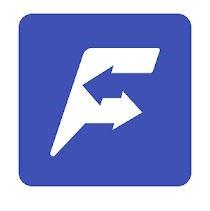
Hvis du har koblet hele enheten til samme nettverk, fortrinnsvis WiFi, kan du også bruke Feem. Denne appen har rykte for å effektivt dele filer mellom enheter som er koblet til over samme nettverk! Ved å bruke dette slipper du å sende filene via e-post, lete etter USB eller gjøre noe som er upraktisk! Alt du trenger å gjøre er å starte Feem på både sende- og mottaksenhet! Du kan overføre filer fra en telefon til en annen, fra telefon til PC eller omvendt.
3. Pushbullet – SMS på PC
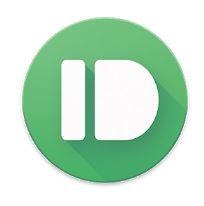
I følge CNET er Pushbullet en app "du aldri visste at du trengte." Det kan hjelpe deg med å dele filer mellom Android-enhet og PC. Den har også forskjellige andre funksjoner som levering av tekstmeldinger fra PC, avvisning av varsler fra begge enhetene dine samtidig! Den har til og med en kanal som kan besøkes i tilfelle forvirring! Denne er definitivt en av de Android-filoverføringsappene som er verdt å prøve!
4. Resilio Sync
Det hjelper med å overføre filer fra en enhet til en annen og fungerer bra med store filer! Det fungerer som skytjenester som lagrer alt på et sted og deretter gir deg tilgang til å jobbe med dem fra hvilken som helst enhet! Det er mer eller mindre som en privat sky som står til din disposisjon! Dessuten er det flere andre funksjoner i Resilio Sync! Du kan laste den ned herfra og sømløst overføre apper fra en enhet til en annen til tross for forskjeller i operativsystemene deres!
Les også:-
Android-innstillinger for å spare batteri, lagring og tid Bli kjent med funksjonene til Android som hjelper deg å spare tid, lagring og batteri automatisk uten å gjøre...
5. Filslipp – Par og del
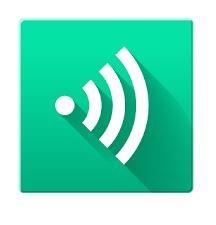
Dette er nok en app som hjelper deg med å flytte filer fra Android-enheten til PC! Det fungerer på lignende fenomen som Feem! Den overfører filene dine ved hjelp av WiFi, og dermed trenger du appen på både sende- og mottaksenhet! Denne kan også brukes som skjermspeiling-app for å caste skjermen på storskjerm!
Det er flere andre applikasjoner som bruker lignende konsepter, men som ikke fungerer som forventet! Men hvis du ikke vil bruke Android-filoverføringsappen til dette formålet, er det andre alternativer også! Du kan for eksempel bruke Bluetooth eller SD-kortet ditt, også skytjenester og e-poster fungerer fint med mindre filstørrelsen ikke overskrider grensen deres!
Vi håper at dilemmaet ditt nå er "hvordan overføre filer fra Android til PC?" har blitt løst! Hva tror du? Gi oss beskjed om dine synspunkter i kommentarfeltet nedenfor!
Microsofts nye funksjon gjør det enkelt å åpne delte filer på Android anonymt uten å måtte logge inn på kontoen din.
Smarttelefoner har erstattet så mange andre enheter. De er så allsidige at du sannsynligvis ikke trenger noen av enhetskategoriene de erstatter.
Blant måtene å rote en Android-telefon på, regnes Magisk som den beste. Det er en systemløs metode, som betyr at den faktisk ikke endrer Android-systempartisjonen. Dette lar telefonen skjule rotstatusen sin fra sikkerhetsapper og er også enklere å avroote.
Samsungs kameraapp fungerer bra rett ut av esken, men Camera Assistant legger til nye funksjoner som du skulle ønske var innebygd fra starten av.
For å hindre at andre kan justere hurtiginnstillingene på Android, bør du låse hurtiginnstillingene ved å følge instruksjonene nedenfor.
Android-telefoner har kraftige, ofte oversette nødfunksjoner som kan ringe etter hjelp, dele viktig informasjon og varsle deg om naturkatastrofer.
Hvis du stadig veksler mellom Samsung-telefonen og Windows-PC-en din for å sjekke varsler, overføre filer eller kopiere tekst, har du sannsynligvis hatt det vanskelig. Samsung Flow bygger bro over dette gapet og åpner for et helt nytt nivå av bekvemmelighet.
Varsler er supre for å holde seg informert, men de kan fort komme ut av kontroll. Med så mange varsler som kommer fra forskjellige apper, kan det føles som å vade gjennom et hav av informasjon å sjekke varslingssenteret.
I denne artikkelen vil vi introdusere hvordan man tar skjermbilder av telefoner som kjører Android-operativsystemet til de mest populære telefonmerkene som Samsung, HTC, LG, Sony, Nexus og Motorola.
Din dyre Samsung Galaxy trenger ikke å se ut akkurat som alle andre telefoner på markedet. Med noen få justeringer kan du gjøre den mer personlig, stilig og unik.








